Als u Windows 10 op een van uw apparaten hebt bijgewerkt om 1511 te bouwen, de eerste update met grote functies van het nieuwste besturingssysteem van Microsoft, wilt u misschien de standaard-apps en -instellingen op het systeem controleren, omdat deze voor sommige gebruikers lijken te zijn gereset het systeem.
Gebruikers van het besturingssysteem klagen over drie belangrijke wijzigingen op sites zoals Reddit nadat ze Windows 10 hebben bijgewerkt naar de nieuwste build:
- Dat de update de standaard-apps op het systeem heeft gereset en apps opnieuw heeft geïnstalleerd die door de gebruiker zijn verwijderd.
- Dat de update stuurprogramma's heeft geïnstalleerd boven degene die ze handmatig hebben geïnstalleerd.
- En dat de update de instellingen reset, bijvoorbeeld Nvidia-videokaartvoorkeuren of telemetrie-gerelateerde voorkeuren.
Standaard apps
Standaard-apps zijn programma's die zijn gekoppeld aan een of meerdere bestandstypen. Een basisvoorbeeld is een mediaspeler die aan verschillende audio- en videoformaten is gekoppeld.
Terwijl andere programma's die bestandstypen ook kunnen openen, is het de app of het programma dat wordt geopend wanneer gebruikers op een bestand met een overeenkomende bestandsextensie klikken om het te laden.
Ga als volgt te werk om standaard-apps te verifiëren:
- Tik op de Windows-toets en selecteer Instellingen in het Start-menu.
- Navigeer naar Systeem> Standaard-apps.
- Daar vindt u vermelde standaard-apps voor Agenda, E-mail, Kaarten, Muziek, Foto, Video en Web.
- Als u een wijziging opmerkt, klikt u op de huidige standaard-app om deze te wijzigen.
Hoewel je daar sommige standaard-apps kunt wijzigen, kun je bestandstypen niet koppelen aan programma's in de app Instellingen.
Dit moet worden gedaan in het "echte" Configuratiescherm.
- Gebruik Windows-pauze om de applet System Control Panel te openen.
- Klik op Configuratiescherm Home en selecteer Standaardprogramma's in het scherm dat wordt geopend.
- Hier hebt u twee hoofdopties: Selecteer "stel uw standaardprogramma's in" of "koppel een bestandstype of protocol aan een programma".
- Met de eerste kunt u alle ondersteunde bestandstypen aan een programma koppelen. Als u bijvoorbeeld VLC kiest, kunt u hieraan alle video- en audioformaten koppelen.
- De tweede optie geeft u gedetailleerde controle over het proces, omdat u hiermee individuele bestandstypen of protocollen aan programma's kunt koppelen.
drivers
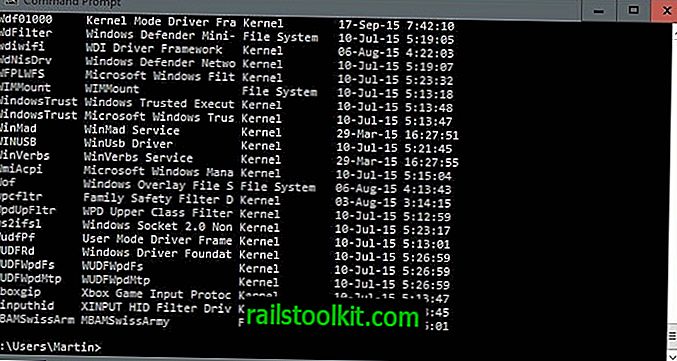
Je hebt misschien al gemerkt dat Windows standaarddrivers heeft geïnstalleerd voor hardware die drivers die je handmatig hebt geïnstalleerd, overschrijft.
Mogelijk werkt hardware daarna niet meer goed of is functionaliteit verloren gegaan. Als dat het geval is, is er weinig dat u eraan kunt doen, maar om het stuurprogramma handmatig opnieuw te installeren dat u verkiest.
Om meer te weten te komen over nieuwe geïnstalleerde stuurprogramma's op het systeem, doet u het volgende:
- Tik op de Windows-toets, typ cmd en druk op enter. Dit opent de Windows-opdrachtprompt.
- Typ driverquery en druk op Enter.
- Hierin staan alle stuurprogramma's, hun naam, type en installatiedatum.
- Gebruik in plaats daarvan de query driverquery / v als u meer informatie wilt.
- Ik stel voor dat u de gegevens naar een tekstbestand dumpt met behulp van de query driverquery / v> c: \ temp \ driver.txt
- Open daarna het bestand driver.txt in c: \ temp en gebruik functies zoals zoeken om snel specifieke hardware te vinden.
Telemetrie, privacy en instellingen
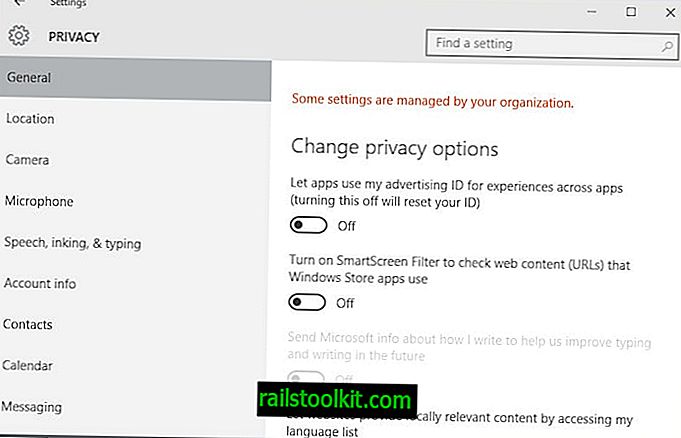
Ga als volgt te werk om privacygerelateerde voorkeuren te controleren:
- Tik op de Windows-toets en selecteer Instellingen in het Start-menu.
- Selecteer Privacy wanneer de app Instellingen wordt geopend.
- Ga door de instellingen een voor een en zorg ervoor dat ze correct zijn ingesteld.
Wat de telemetriegegevens betreft, wordt voorgesteld om een van de privacytools voor Windows 10 te gebruiken en onze uitgebreide privacygids voor Windows 10 te raadplegen voor meer informatie.
Nu jij : heb je standaard-apps, privacy of andere wijzigingen opgemerkt na de update?














